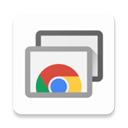
谷歌远程桌面安卓版
类型:系统工具版本:v1.2
大小:1.05MB系统:Android更新:2025-06-08 18:20:37
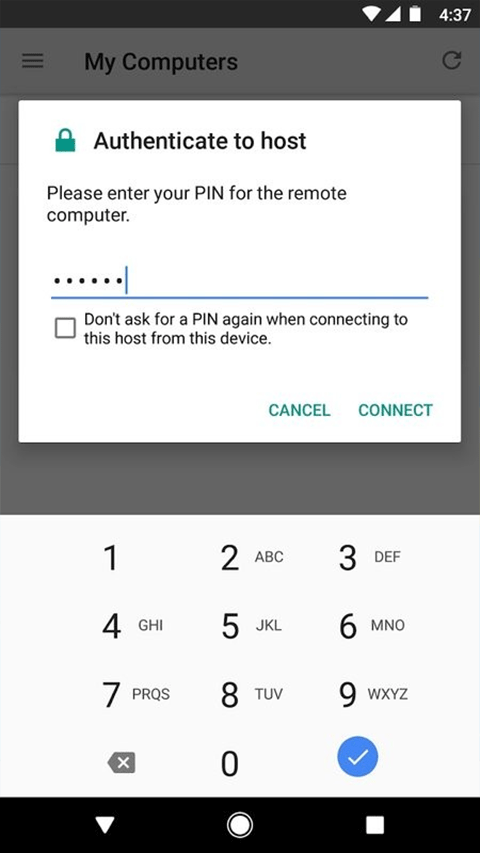
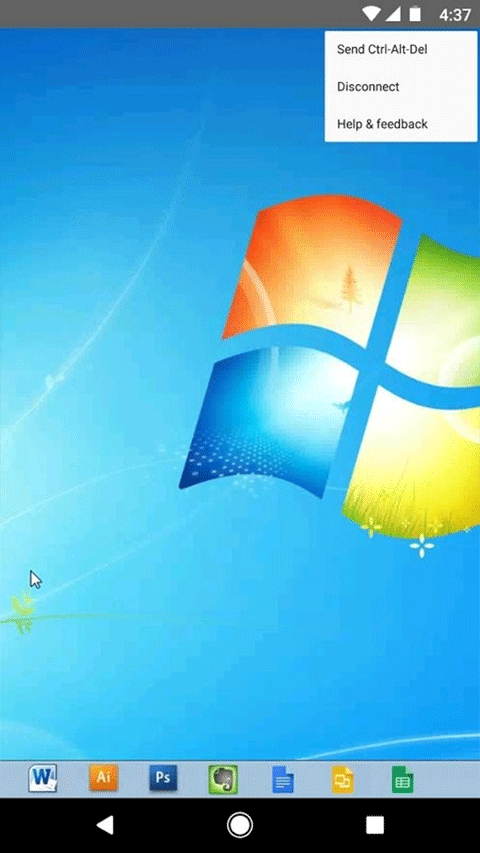
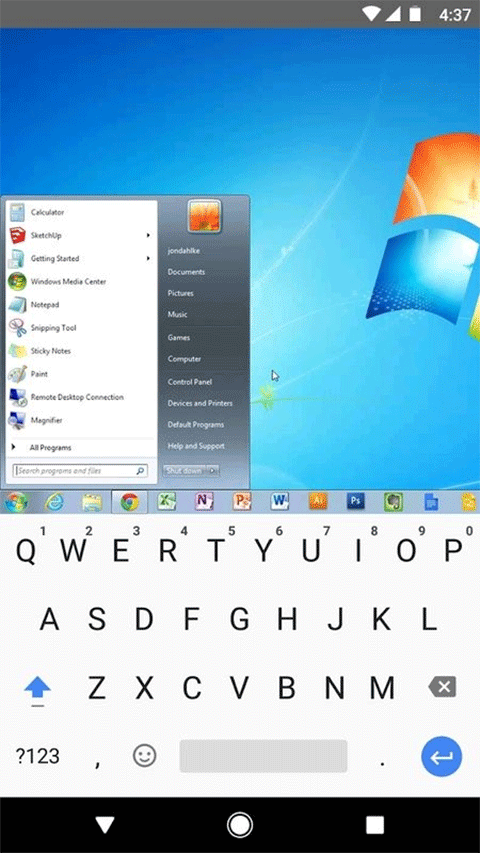
出门在外急需查看家中电脑文件,或者需要朋友帮忙远程解决电脑问题?谷歌推出的Chrome远程桌面正是你的好帮手。这款轻量级工具支持手机、平板等多种设备跨平台操作,只需简单设置就能实现远程控制。无论是临时共享屏幕协助维修,还是多设备间快速切换办公,都能轻松搞定。特别适合经常出差或需要远程协作的用户,安全便捷的访问方式让工作更高效。喜欢的就来谷普下载体验吧。
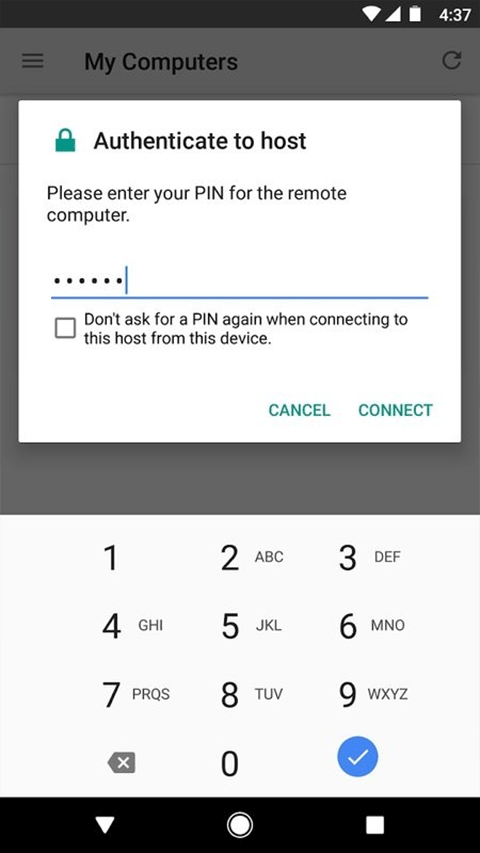
1、重装客户端程序:多数连接失败是由于程序损坏导致,建议彻底卸载后重新安装最新版本。
2、调整PIN验证设置:若遇到PIN码验证失败,可通过以下两种方式解决:
A、修改注册表参数:
第一步 同时按下Win+R键输入regedit打开注册表。
第二步 依次展开HKEY_LOCAL_MACHINE>SOFTWARE>Policies路径。
第三步 新建名为Chrome的项,并在其下创建32位DWORD值。
第四步 将新建值命名为RemoteAccessHostAllowClientPairing并赋值为1。
B、组策略设置调整:
第一步 运行gpedit.msc打开组策略编辑器。
第二步 定位到计算机配置中的远程桌面连接策略。
第三步 找到无PIN验证选项并启用该功能。
3、关闭IPv6协议:在网络适配器属性中取消IPv6协议勾选,可能解决部分连接异常。
1、安装完成后启动程序,确认登录账号与浏览器保持一致。
2、在设备列表中选择需要连接的终端名称。
3、输入预先设置的6位PIN码,验证通过即可建立远程会话。
1、完整支持键鼠操作指令传输。
2、跨设备文件互传功能。
3、远程剪贴板内容同步。
4、生成临时访问链接邀请协助。
5、直接运行远端程序或查阅文档。
包名:com.google.chromeremotedesktop
MD5:5DEF3A9500B414300DEBDF1E73C790A7
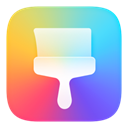 荣耀主题商店app
荣耀主题商店app v12.0.23.301 / 151.63 MB查看
2
v12.0.23.301 / 151.63 MB查看
2 全渠道质检App
全渠道质检App v6.8.0 / 22.09 MB查看
3
v6.8.0 / 22.09 MB查看
3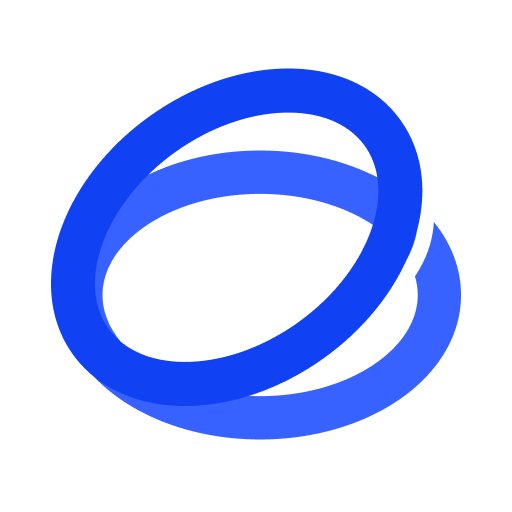 清影ai视频生成软件(智谱清言)
清影ai视频生成软件(智谱清言) v3.0.0 / 80.1 MB查看
4
v3.0.0 / 80.1 MB查看
4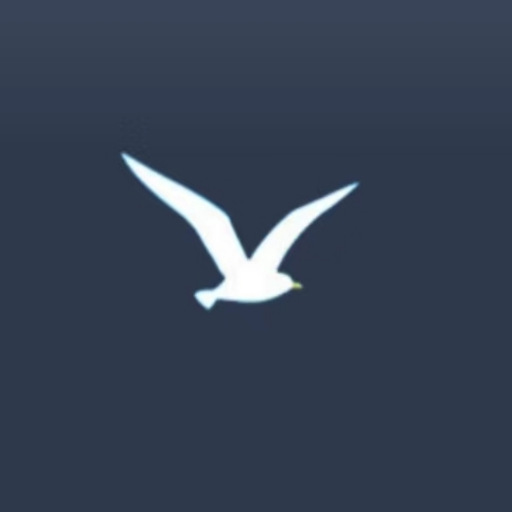 海鸥加速器app
海鸥加速器app v1.1 / 26.6 MB查看
5
v1.1 / 26.6 MB查看
5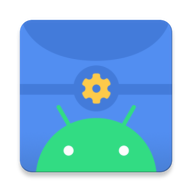 Scene8官方版
Scene8官方版 v8.0.3 / 7.33 MB查看
6
v8.0.3 / 7.33 MB查看
6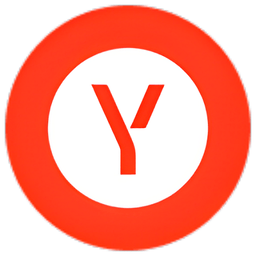 俄罗斯搜索引擎浏览器中文版(Yandex Start)
俄罗斯搜索引擎浏览器中文版(Yandex Start) v25.41 / 312.2 MB查看
7
v25.41 / 312.2 MB查看
7 华制远控内置修改器
华制远控内置修改器 v2.7.2 / 158.1 MB查看
8
v2.7.2 / 158.1 MB查看
8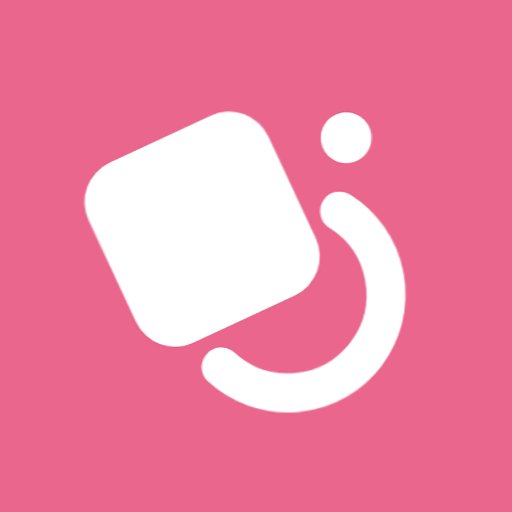 HyperCeiler(澎湃os扩展工具)
HyperCeiler(澎湃os扩展工具) v2.5.152 / 5.5 MB查看
9
v2.5.152 / 5.5 MB查看
9 毅临时邮箱app最新版本
毅临时邮箱app最新版本 v5.2.0 / 4.7 MB查看
10
v5.2.0 / 4.7 MB查看
10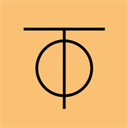 zerotier one官方版
zerotier one官方版 v1.12.0 / 7.43 MB查看
v1.12.0 / 7.43 MB查看
最新评论